жӮЁеҘҪпјҢзҷ»еҪ•еҗҺжүҚиғҪдёӢи®ўеҚ•е“ҰпјҒ
иҝҷзҜҮж–Үз« з»ҷеӨ§е®¶еҲҶдә«зҡ„жҳҜAlertDialogе®һзҺ°дёҚеҗҢйЈҺж јзҡ„2ж¬ЎзЎ®и®ӨжҸҗзӨәжЎҶзҡ„ж–№жі•пјҢзӣёдҝЎеӨ§йғЁеҲҶдәәйғҪиҝҳжІЎеӯҰдјҡиҝҷдёӘжҠҖиғҪпјҢдёәдәҶи®©еӨ§е®¶еӯҰдјҡпјҢз»ҷеӨ§е®¶жҖ»з»“дәҶд»ҘдёӢеҶ…е®№пјҢиҜқдёҚеӨҡиҜҙпјҢдёҖиө·еҫҖдёӢзңӢеҗ§гҖӮ
FlutterзүҲжң¬еҸҠDartзүҲжң¬еҰӮдёӢпјҡ
1.12.13+hotfix.5DartзүҲжң¬пјҡ 2.7.0
еҪ“еә”з”ЁзЁӢеәҸиҝӣиЎҢйҮҚиҰҒж“ҚдҪңж—¶з»ҸеёёйңҖиҰҒз”ЁжҲ·иҝӣиЎҢ2ж¬ЎзЎ®и®ӨпјҢд»ҘйҒҝе…Қз”ЁжҲ·зҡ„иҜҜж“ҚдҪңпјҢжҜ”еҰӮеҲ йҷӨж–Ү件时пјҢдёҖиҲ¬дјҡеј№еҮәжҸҗзӨәвҖңжҳҜеҗҰиҰҒеҲ йҷӨеҪ“еүҚж–Ү件вҖқпјҢз”ЁжҲ·зӮ№еҮ»зЎ®и®ӨеҗҺжүҚдјҡиҝӣиЎҢеҲ йҷӨж“ҚдҪңпјҢиҝҷж—¶жҲ‘们еҸҜд»ҘдҪҝз”ЁжҸҗзӨәжЎҶпјҲAlertDialogжҲ–иҖ…CupertinoAlertDialogпјүгҖӮ
ж №жҚ®и®ҫи®Ўзҡ„дёҚеҗҢпјҢжҲ‘们еҸҜд»ҘйҖүжӢ©MaterialйЈҺж јзҡ„AlertDialogжҲ–иҖ…CupertinoпјҲiosпјүйЈҺж јзҡ„CupertinoAlertDialogпјҢ
MaterialйЈҺж јеҹәзЎҖз”Ёжі•еҰӮдёӢпјҡ
RaisedButton(
child: Text('еҲҮжҚў'),
onPressed: () {
showDialog(
context: context,
builder: (context) {
return AlertDialog(
title: Text('жҸҗзӨә'),
content: Text('зЎ®и®ӨеҲ йҷӨеҗ—пјҹ'),
actions: <Widget>[
FlatButton(child: Text('еҸ–ж¶Ҳ'),onPressed: (){},),
FlatButton(child: Text('зЎ®и®Ө'),onPressed: (){},),
],
);
});
},
)MaterialйЈҺж јж•Ҳжһңпјҡ
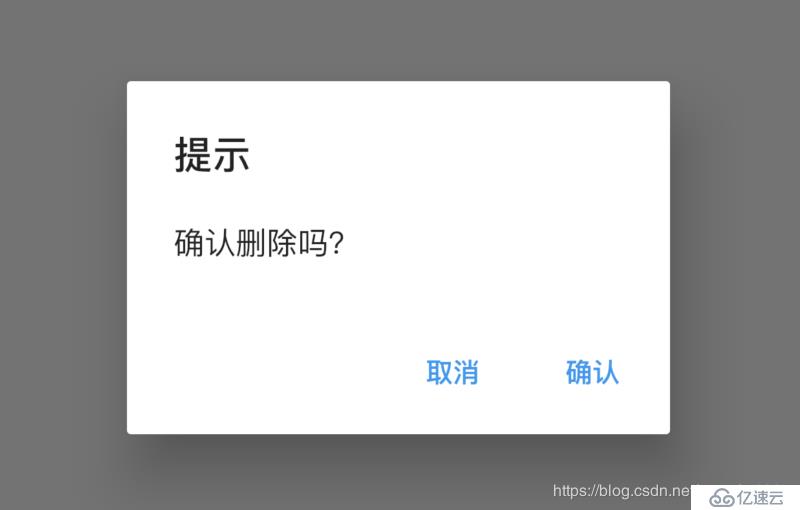
CupertinoпјҲiosпјүйЈҺж јеҹәзЎҖз”Ёжі•еҰӮдёӢпјҡ
RaisedButton(
child: Text('еҲҮжҚў'),
onPressed: () {
showCupertinoDialog(
context: context,
builder: (context) {
return CupertinoAlertDialog(
title: Text('жҸҗзӨә'),
content: Text('зЎ®и®ӨеҲ йҷӨеҗ—пјҹ'),
actions: <Widget>[
CupertinoDialogAction(child: Text('еҸ–ж¶Ҳ'),onPressed: (){},),
CupertinoDialogAction(child: Text('зЎ®и®Ө'),onPressed: (){},),
],
);
});
},
)CupertinoпјҲiosпјүйЈҺж јж•ҲжһңеҰӮдёӢпјҡ

showDialogе’ҢAlertDialogй…ҚеҗҲдҪҝз”Ёеұ•зӨәMaterialйЈҺж јеҜ№иҜқжЎҶпјҢshowCupertinoDialogе’ҢCupertinoAlertDialogй…ҚеҗҲдҪҝз”Ёеұ•зӨәiOSйЈҺж јеҜ№иҜқжЎҶпјҢshowCupertinoDialogзӮ№еҮ»з©әзҷҪеӨ„жҳҜж— жі•йҖҖеҮәеҜ№иҜқжЎҶзҡ„пјҢиҖҢshowDialogзӮ№еҮ»з©әзҷҪеӨ„й»ҳи®ӨйҖҖеҮәеҜ№иҜқжЎҶпјҢbarrierDismissibleеұһжҖ§жҺ§еҲ¶зӮ№еҮ»з©әзҷҪеӨ„зҡ„иЎҢдёәпјҢз”Ёжі•еҰӮдёӢпјҡ
showDialog(
barrierDismissible: false,
)AlertDialogзҡ„еұһжҖ§зӣёеҜ№жҜ”иҫғдё°еҜҢпјҢеҸҜд»Ҙи®ҫзҪ®titleж ·ејҸгҖҒcontentж ·ејҸгҖҒиғҢжҷҜйўңиүІгҖҒйҳҙеҪұеҖјпјҢи®ҫзҪ®жҳҜеҪўзҠ¶пјҡ
AlertDialog(
title: Text('жҸҗзӨә'),
content: Text('зЎ®и®ӨеҲ йҷӨеҗ—пјҹ'),
backgroundColor: Colors.lightBlueAccent,
elevation: 24,
shape: RoundedRectangleBorder(borderRadius: BorderRadius.circular(50)),
actions: <Widget>[
FlatButton(child: Text('еҸ–ж¶Ҳ'),onPressed: (){},),
FlatButton(child: Text('зЎ®и®Ө'),onPressed: (){},),
],
)
з”ЁжҲ·зӮ№еҮ»вҖңеҸ–ж¶ҲвҖқжҲ–иҖ…вҖңзЎ®е®ҡвҖқжҢүй’®еҗҺйҖҖеҮәеҜ№иҜқжЎҶпјҢAppйңҖиҰҒзҹҘйҒ“зҹҘйҒ“з”ЁжҲ·йҖүжӢ©дәҶе“ӘдёӘйҖүйЎ№пјҢз”Ёжі•еҰӮдёӢпјҡ
RaisedButton(
child: Text('еҲҮжҚў'),
onPressed: () async {
var result = await showDialog(
context: context,
builder: (context) {
return AlertDialog(
title: Text('жҸҗзӨә'),
content: Text('зЎ®и®ӨеҲ йҷӨеҗ—пјҹ'),
actions: <Widget>[
FlatButton(
child: Text('еҸ–ж¶Ҳ'),
onPressed: () {
Navigator.of(context).pop('cancel');
},
),
FlatButton(
child: Text('зЎ®и®Ө'),
onPressed: () {
Navigator.of(context).pop('ok');
},
),
],
);
});
print('$result');
},
)еҰӮжһңдҪ и§үеҫ—зі»з»ҹжҸҗдҫӣзҡ„иҝҷ2дёӘйЈҺж јзҡ„еҜ№иҜқжЎҶдёҚеӨҹдёӘжҖ§пјҢдҪ еҸҜд»ҘиҜ•иҜ•SimpleDialogпјҢз”Ёжі•е’ҢAlertDialogеҹәжң¬зӣёеҗҢпјҢеҰӮдёӢпјҡ
SimpleDialog(
title: Text('жҸҗзӨә'),
children: <Widget>[
Container(
height: 80,
alignment: Alignment.center,
child: Text('зЎ®и®ӨеҲ йҷӨеҗ—пјҹ'),
),
Divider(height: 1,),
FlatButton(
child: Text('еҸ–ж¶Ҳ'),
onPressed: () {
Navigator.of(context).pop('cancel');
},
),
Divider(height: 1,),
FlatButton(
child: Text('зЎ®и®Ө'),
onPressed: () {
Navigator.of(context).pop('ok');
},
),
],
)ж•ҲжһңеҰӮдёӢпјҡ
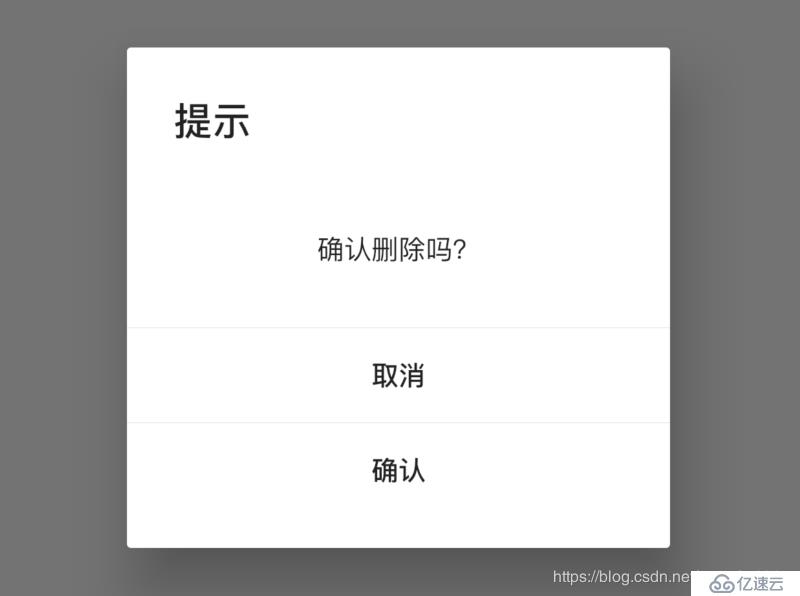
еҰӮжһңдҪ и§үеҫ—иҝҷиҝҳжҳҜдёҚеӨҹдёӘжҖ§пјҢйӮЈеҸҜд»ҘзҘӯеҮәз»ҲжһҒеӨ§жі•дәҶпјҢзӣҙжҺҘдҪҝз”ЁDialogпјҢDialogеҸҜд»Ҙе®ҡеҲ¶д»»дҪ•еҜ№иҜқжЎҶпјҢеҸӘйңҖе°ҶеҜ№иҜқжЎҶзҡ„еҶ…е®№з»ҷchildеұһжҖ§пјҡ
Dialog(
child: MyDialog(),
);еҪ“然дёҖиҲ¬жғ…еҶөдёӢпјҢзі»з»ҹжҸҗдҫӣзҡ„еҜ№иҜқжЎҶе°ұеӨҹз”ЁдәҶпјҢиҝҷеҮ дёӘеҜ№иҜқжЎҶ组件用法еҹәжң¬дёҖж ·пјҢдёҚеҗҢзҡ„ең°ж–№д»…д»…жҳҜзҒөжҙ»жҖ§е’ҢдҪҝз”Ёз®Җжҳ“зЁӢеәҰзҡ„дёҚиҰҒпјҢDialogжңҖзҒөжҙ»пјҢдҪҶдҪҝз”Ёиө·жқҘжҜ”AlertDialogеӨҚжқӮдёҖдәӣпјҢAlertDialogдҪҝз”Ёиө·жқҘйқһеёёз®ҖеҚ•пјҢдҪҶеёғеұҖе’Ңеҹәжң¬ж ·ејҸйғҪе·Із»Ҹеӣәе®ҡеҘҪпјҢдёҚеҰӮDialogзҒөжҙ»гҖӮ
д»ҘдёҠе°ұжҳҜAlertDialogе®һзҺ°дёҚеҗҢйЈҺж јзҡ„2ж¬ЎзЎ®и®ӨжҸҗзӨәжЎҶзҡ„ж–№жі•пјҢд»Јз ҒзӨәдҫӢз®ҖеҚ•жҳҺдәҶпјҢеҰӮжһңеңЁж—Ҙеёёе·ҘдҪңйҒҮеҲ°жӯӨй—®йўҳгҖӮйҖҡиҝҮиҝҷзҜҮж–Үз« пјҢеёҢжңӣдҪ иғҪжңүжүҖ收иҺ·пјҢжӣҙеӨҡиҜҰжғ…敬иҜ·е…іжіЁдәҝйҖҹдә‘иЎҢдёҡиө„и®Ҝйў‘йҒ“пјҒ
е…ҚиҙЈеЈ°жҳҺпјҡжң¬з«ҷеҸ‘еёғзҡ„еҶ…е®№пјҲеӣҫзүҮгҖҒи§Ҷйў‘е’Ңж–Үеӯ—пјүд»ҘеҺҹеҲӣгҖҒиҪ¬иҪҪе’ҢеҲҶдә«дёәдё»пјҢж–Үз« и§ӮзӮ№дёҚд»ЈиЎЁжң¬зҪ‘з«ҷз«ӢеңәпјҢеҰӮжһңж¶үеҸҠдҫөжқғиҜ·иҒ”зі»з«ҷй•ҝйӮ®з®ұпјҡis@yisu.comиҝӣиЎҢдёҫжҠҘпјҢ并жҸҗдҫӣзӣёе…іиҜҒжҚ®пјҢдёҖз»ҸжҹҘе®һпјҢе°Ҷз«ӢеҲ»еҲ йҷӨж¶үе«ҢдҫөжқғеҶ…е®№гҖӮ
жӮЁеҘҪпјҢзҷ»еҪ•еҗҺжүҚиғҪдёӢи®ўеҚ•е“ҰпјҒ